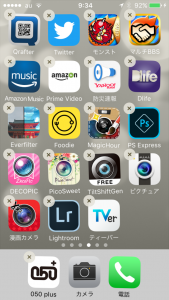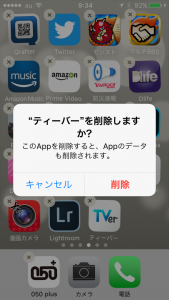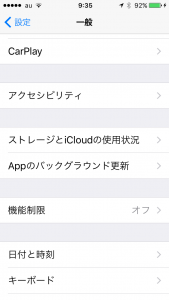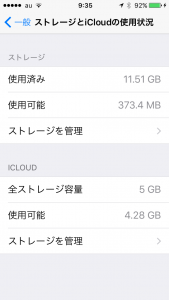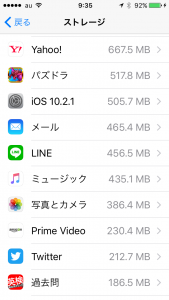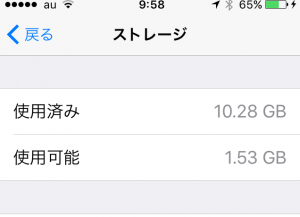使わなくなったアプリを残したままにしておくと、どんどん容量を占有して写真や動画を保存する容量も圧迫します。
そうならないためにも、不要なアプリは削除したほうがいいでしょう。
アプリのアンインストールは簡単です
簡単な2つの方法を解説
一つ目

削除したいアプリを1~2秒抑える
消したいアプリの「×」をタップする
削除していいかどうかのメッセージが出てくるので削除
これで完了です。簡単ですよね。
2つめ:一覧で容量を見ながらアンインストールする
容量がいっぱいになってくると、どのアプリを消すと沢山容量が空くのかを確認しながら消すことが多くなります。
「設定」ー「一般」とタップすると次の画面になります
ストレージとiCloudの使用状況をタップすると
容量が確認できるようになります。
ストレージはiphone本体の記憶容量を表しています。
この場合、11.51GBが使用済みで残り373.4MB(0.34GB)しかありません。
削除して空き容量を増やしたいと思います。
ストレージを管理をタップするとアプリごとに使用されている容量が表示されます
アプリ一覧には使用されている容量が多い順で表示されています。
一気に空き容量を増やすには多い順から消していきます。(ただし、使わないアプリに限る)
必要のないアプリを消すと0.34GBから1.53GBまで容量が増えました。
iPhoneはアプリや動画、音楽を入れるとすぐに容量がいっぱいになってしまいます。
使わないアプリや写真データは削除しておきましょう。